| フレッツ・スクウェアを利用するには |
| ■ フレッツ・スクウェア 「フレッツ・スクウェア」は、フレッツサービスをご利用のお客様専用のサイトです。 詳細については、NTT東日本またはNTT西日本のホームページをご覧ください。 |
|
| IPv6をご利用いただけないお客様へは、フレッツ・スクウェアではなく、サービス情報や速度測定などのサポートメニューを提供するフレッツ 光ネクスト サービス情報サイトとなります。 なお、NTT西日本エリアではIPv6のご利用可否に関わらず、フレッツ 光ネクスト サービス情報サイトとなります。(2008年7月現在) |
|
| 下記に本商品で、フレッツ・スクウェアをご利用になる場合の設定例を紹介します。 本商品の「Web設定」で下記の設定を行ってください。 |
|
| 【IPv6をご利用可能なお客様】 | |||||||||||||||||||
| 特別な設定は不要です。 | |||||||||||||||||||
| 【IPv6をご利用いただけないお客様】 | |||||||||||||||||||
| ■フレッツ 光ネクストの場合 | |||||||||||||||||||
| ※ | NTT東日本ご利用のお客様 開通のご案内に記載されているお客様IDの頭3文字に「CAF」と記載されているお客様の設定内容です。お客様IDの頭3文字に「COP」と記載されているお客様は、「■Bフレッツ(NTT東日本)の場合」の設定内容となります。 |
||||||||||||||||||
| 1. | パソコンを起動する | ||||||||||||||||||
| 2. |
Webブラウザを起動し、「Web設定」のページを開く |
||||||||||||||||||
| 3. | ユーザー名に'user'と入力し、機器設定用パスワードを入力する ユーザー名は、すべて半角小文字で入力してください。 |
||||||||||||||||||
| 4. | 「基本設定」-「接続先設定」をクリックする | ||||||||||||||||||
| 5. | [接続先の選択設定]で、設定する「接続先名」を選択し、下記のように設定する | ||||||||||||||||||
|
|||||||||||||||||||
|
|||||||||||||||||||
 |
|||||||||||||||||||
| 6. | [設定]をクリックする 設定内容が有効になります。 |
||||||||||||||||||
| 7. | 「詳細設定」-「静的ルーティング設定」をクリックする | ||||||||||||||||||
|---|---|---|---|---|---|---|---|---|---|---|---|---|---|---|---|---|---|---|---|
| 8. | [静的ルーティングエントリ]の中から編集したいエントリ番号行末の[編集]をクリックし、[静的ルーティングエントリ編集]欄で下記のように設定する | ||||||||||||||||||
|
|||||||||||||||||||
 |
|||||||||||||||||||
| 9. | [設定]をクリックする 設定内容が有効になります。 |
||||||||||||||||||
| 10. | [前のページへ戻る]をクリックする 登録した内容が表示されます。 |
||||||||||||||||||
| 11. | [静的ルーティングエントリ]欄で、設定したエントリ番号をチェックする | ||||||||||||||||||
| 12. | [設定]をクリックする 設定内容が有効になります。 |
||||||||||||||||||
| 13. | 上記の設定が完了したら、[保存]をクリックする 設定内容が保存されます。 |
||||||||||||||||||
| 14. | 「基本設定」-「接続先設定」-[接続先の選択設定]で、上記の5項で選択した接続先の 「接続可」にチェックし、[設定]をクリックする |
||||||||||||||||||
|
|
|||||||||||||||||||
| ■Bフレッツ(NTT東日本)の場合 | |||||||||||||||||||
| ※ | 開通のご案内に記載されているお客様IDの頭3文字に「COP」と記載されているお客様の設定内容です。お客様IDの頭3文字に「CAF」と記載されているお客様は、「■フレッツ 光ネクストの場合」の設定内容になります。 | ||||||||||||||||||
| 1. | パソコンを起動する | ||||||||||||||||||
| 2. | Webブラウザを起動し、「Web設定」のページを開く Webブラウザのアドレスに「http://ntt.setup/」と入力後、パソコンの「Enter」キーを押します。 アドレスには、本商品のIPアドレス(工場出荷時は192.168.1.1)を入力して開くこともできます。 |
||||||||||||||||||
| 3. | ユーザー名に'user'と入力し、機器設定用パスワードを入力する ユーザー名は、すべて半角小文字で入力してください。 |
||||||||||||||||||
| 4. | 「基本設定」-「接続先設定」をクリックする | ||||||||||||||||||
| 5. | [接続先の選択設定]で、設定する「接続先名」を選択し、下記のように設定する | ||||||||||||||||||
| ※ 「設定ウィザード」で設定した場合は、以下の内容が「接続先3」に設定されます。 | |||||||||||||||||||
|
|||||||||||||||||||
|
|||||||||||||||||||
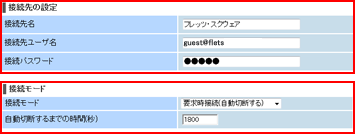 |
|||||||||||||||||||
| 6. | [設定]をクリックする 設定内容が有効になります。 |
||||||||||||||||||
| 7. | 「詳細設定」-「静的ルーティング設定」をクリックする | ||||||||||||||||||
| 8. | [静的ルーティングエントリ]の中から編集したいエントリ番号行末の[編集]をクリックし、[静的ルーティングエントリ編集]欄で下記のように設定する | ||||||||||||||||||
|
|||||||||||||||||||
|
|||||||||||||||||||
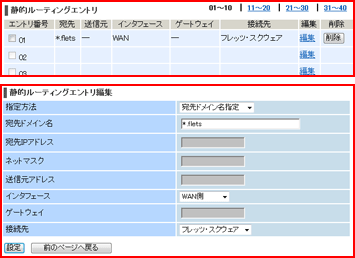 |
|||||||||||||||||||
| 9. | [設定]をクリックする 設定内容が有効になります。 |
||||||||||||||||||
| 10. | [前のページへ戻る]をクリックする 登録した内容が表示されます。 |
||||||||||||||||||
| 11. | [静的ルーティングエントリ]欄で、設定したエントリ番号をチェックする | ||||||||||||||||||
| 12. | [設定]をクリックする 設定内容が有効になります。 |
||||||||||||||||||
| 13. | 上記の設定が完了したら、[保存]をクリックする 設定内容が保存されます。 |
||||||||||||||||||
| 14. | 「基本設定」-「接続先設定」-[接続先の選択設定]で、上記の5項で選択した接続先の 「接続可」にチェックし、[設定]をクリックする |
||||||||||||||||||